Microsoft Outlook允许用户在Outlook 2013、2016和其他版本中加密电子邮件,以保护电子邮件信息的隐私。有三种方法可以做到这一点,我们已经在本文中解释过了。
为什么需要在Outlook中加密电子邮件?
你应该在Outlook中加密邮件的几个原因是:
- 对Outlook电子邮件进行加密可以确保邮件的私密性。即使黑客能够侵入加密邮件,他们也无法阅读邮件。
- 许多全球组织需要遵循要求数据加密的遵从性标准。例如,CFPB、CJIS和HIPAA需要数据加密。
- Outlook电子邮件加密还有助于验证发件人和发现钓鱼邮件.
如何在Outlook中加密电子邮件?
Outlook 2016、2013和其他版本有三种加密电子邮件的方法。
方法一:使用数字证书(S/MIME)
安全/多用途互联网邮件扩展(S/MIME)是一种允许您使用非对称密码学加密电子邮件的技术。通过在发送电子邮件之前对其进行数字签名,您可以在Microsoft Outlook中使用该技术加密电子邮件。
下面是关于S/MIME方法你需要知道的一些事情:
- 该方法仅适用于电子邮件收件人使用Outlook或任何其他兼容S/MIME的电子邮件应用程序。
- 发送方和接收方都必须购买、安装和共享加密证书。
- 不能对使用免费电子邮件服务(如Gmail和Hotmail)的收件人应用S/MIME方法。
如何加密MS Outlook电子邮件使用S/MIME?
要使用S/MIME技术加密Outlook电子邮件,请遵循以下步骤:
- 发射前景然后打开文件菜单。
- 去选项>信任中心>信任中心设置.
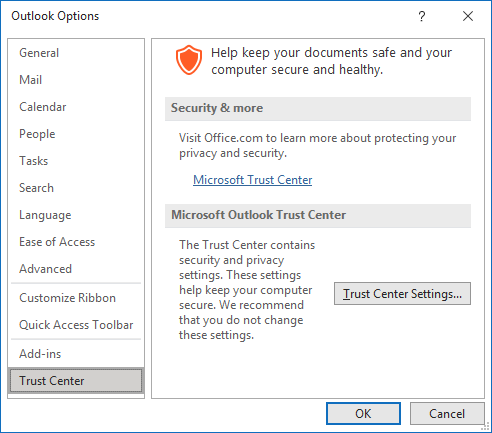
- 在信任中心打开的窗口,打开电子邮件安全选项卡。
- 下加密的电子邮件部分,单击设置按钮。的电子邮件安全窗户会打开。
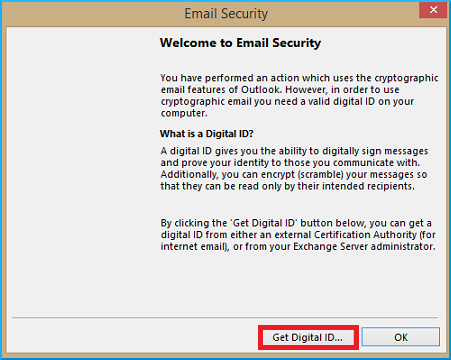
- 单击领取数码身份证按钮以购买新证书。如果您已经拥有证书,请转到数字id(证书)节并单击导入/导出.
- 在打开的新窗口中,单击浏览按钮,并提供数字证书的位置(通常具有文件扩展名.pfx).输入证书的密码并单击好吧.
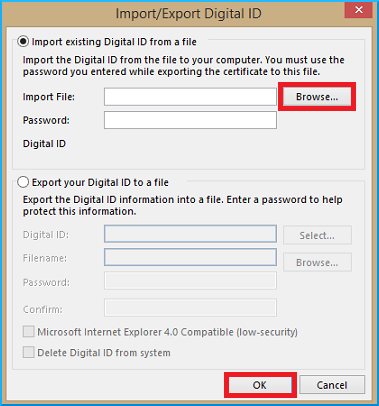
- 在下一个窗口中,单击设置安全级别按钮并选择媒介.然后单击好吧.
- 点击好吧在信任中心把窗户关上吧。
您的数字证书现在已安装在Outlook中。收件人还需要安装数字证书,以接收您发送的加密Outlook邮件。
如何发送加密邮件?
如果要向联系人发送加密邮件,则需要对方的数字证书。如果联系人已经获得了他们的加密证书,并向您发送了经过签名的加密证书副本,您可以执行以下步骤:
- 打开您的联系人发送的数字签名电子邮件。
- 右键单击发件人的名称并选择添加到Outlook联系人选择。如果联系人已添加,则忽略该联系人Outlook联系人.
- 开放Outlook联系人.
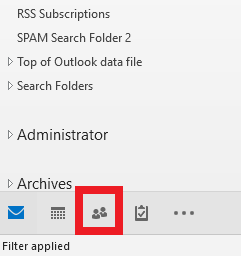
- 双击联系人,打开联系人卡片。在顶部菜单下,单击证书.这将显示Outlook可用于加密消息的证书列表。如果您看到至少一个证书,您可以继续。
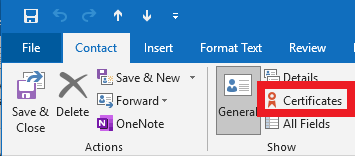
发送加密邮件
要在Outlook 2016中加密电子邮件并将其发送给联系人,请遵循以下步骤:
- 点击新邮件下首页选项卡。在新消息窗口中,单击选项选项卡。
- 在更多的选择部分,单击右下角的小箭头图标。
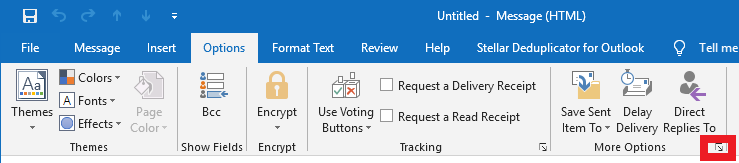
- 在属性窗口,单击安全设置按钮。
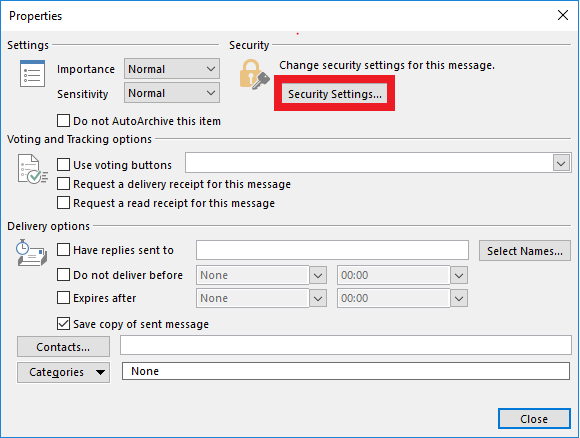
- 在安全属性窗口,选择该选项加密消息内容和附件.
注意:在Outlook中加密电子邮件时,电子邮件主题不加密。因此,要避免分享主题领域的敏感信息。
- 点击好吧关上窗户。然后单击关闭关闭上一个窗口。
- 发送消息。
方法二:使用Office 365消息加密(OME)
Office 365邮件加密功能支持对所有邮箱地址的邮件进行加密。接收器不需要安装任何加密证书。
使用OME时,需要满足以下要求:
- 您只需要使用微软电子邮件帐户。这将是您为Office 365订阅设置的电子邮件帐户。
- 接收者将需要执行一些额外的步骤(下面提到的)当他们收到你的邮件阅读信息。
- 您需要安装的产品包括:Microsoft Enterprise E3或E5、Office 365 Enterprise E3或E5、Office 365 A1、A3或A5、Microsoft 365 Business或Office 365 Government G3或G5。企业普遍使用的办公产品——Office 365业务高级版和Office 365业务必需品,不支持OME.但是,您可以通过访问将现有的计划升级为支持OME的计划www.office.com用Office 365管理员账号登录。
要检查OME是否可用,请遵循以下步骤:
- 访问www.outlook.com用你的Office 365账号登录。
- 开始写一封新邮件。
- 如果加密按钮在菜单中是可访问的(不是灰色的),这意味着OWE是可用的。
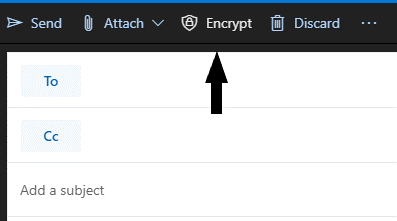
如何加密电子邮件在微软Outlook使用OME?
使用OME加密邮件的操作步骤如下:
- 下首页选项卡上,单击新邮件.
- 在新消息窗口中,打开选项选项卡并单击加密按钮。
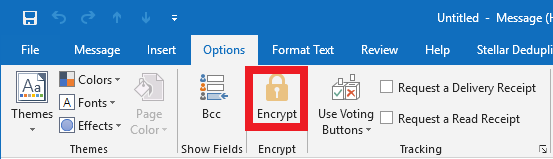
- 在Outlook应用加密后,它将显示一条消息通知同样的情况。
- 写好邮件并发送出去。
额外的步骤收信人需要接受
如果您使用OME在MS Outlook中加密电子邮件,那么收件人在收到您的电子邮件后必须采取一些额外的步骤来阅读邮件。这是因为,收件人并没有收到真正的邮件。相反,它们收到的是这样一条消息:
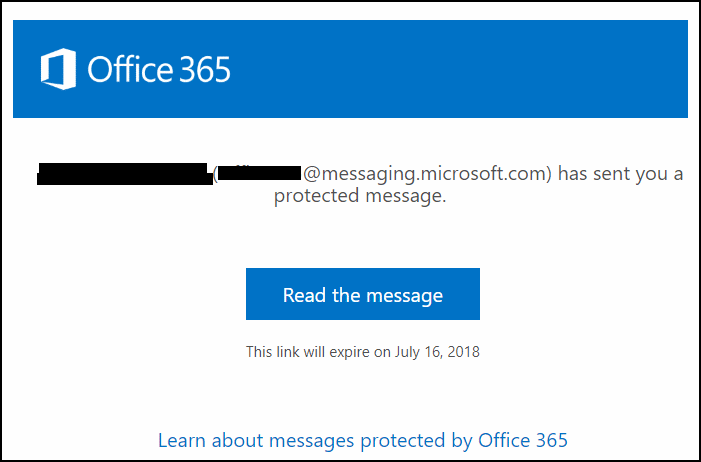
接收者必须点击阅读信息链接,打开一个网页,他们需要用他们的电子邮件ID登录。之后,他们会收到来自Microsoft Office 365 Message Encryption的电子邮件(MicrosoftOffice365@messaging.microsoft.com).此电子邮件有一个密码,收件人必须在网页中输入该密码以验证其身份。只有这样,他们才能看到实际收到的邮件。
方法三:使用第三方加密插件
以上两种在Outlook 2013中加密邮件的方法比较耗时,需要一定的技术知识。如果您想要一个更简单的方法,那么您可以使用加密插件来加密Microsoft Outlook电子邮件。
您可以使用第三方插件加密Outlook中使用的任何电子邮件帐户中的电子邮件。例如,您可以对Gmail、Yahoo等提供的免费电子邮件帐户应用加密。
有许多Outlook插件可以用来加密消息,例如:
- Encryptomatic OpenPGP
- 趋势科技邮件加密
- 加密Outlook插件
大多数插件的工作原理是相同的。您需要安装加载项,然后重新启动Outlook。该插件将在Outlook菜单栏中创建一个新菜单或按钮,您可以使用它来加密电子邮件。
哪种方法最好?
这三种方法各有优缺点。这些在下表中突出显示。
| 功能 | S / MIME | 渗出性中耳炎 | 插件 |
| 支持的电子邮件帐户 | 许多 | 只有Office 365 Exchange在线帐户 | 许多 |
| 设置困难 | 硬 | 容易 | 容易 |
| 发送加密邮件的点击次数 | 6点击 | 3点击 | 1点击 |
| 收件人可以转发邮件 | 没有 | 是的 | 是的 |
| 成本 | 高 | 高 | 低 |
| 总体上实施和使用困难 | 高 | 温和的 | 低 |
在Outlook中打开/发送加密邮件的问题?
有时,Outlook用户在Outlook中收发加密邮件时会遇到麻烦。他们可能会收到如下的错误:

如果你在Outlook 2016、2013等加密邮件后遇到问题,请遵循以下步骤:
- 验证在Outlook中所做的更改。
- 在安全模式下运行Outlook,查看问题是否已解决。如果问题已修复,则意味着问题是由不兼容的外接程序引起的。删除此加载项并重新启动Outlook。
- 安装最新的Outlook和Windows更新。
如果错误仍未解决,则使用ScanPST.exe修复Outlook数据文件(PST)。如果该实用程序无法修复PST文件,则可以使用高级Outlook PST修复工具.Stellar Repair for Outlook就是这样一个应用程序,可以修复严重损坏或损坏的Outlook数据文件而没有任何问题。
结论
在Outlook中加密电子邮件以防止数据被盗是很重要的。你可以在Outlook 2019和其他版本中使用我们上面解释的三种方法中的任何一种来加密电子邮件。但是,在继续之前,请确保您满足了该方法的要求。S/MIME和OWE方法需要技术诀窍。或者,您可以使用第三方Outlook插件在一次点击中加密您的电子邮件。








